CDR教程:轮廓图工具怎么设置步长和颜色
来源:网络收集 点击: 时间:2024-02-18【导读】:
在CDR中,当我们做一些效果时,可以用到轮廓图工具,这个工具可以快速的建立向内或向外辐射的同心形状。工具/原料moreCorelDRAW 2018 (64-Bit)电脑方法/步骤1/5分步阅读 2/5
2/5 3/5
3/5 4/5
4/5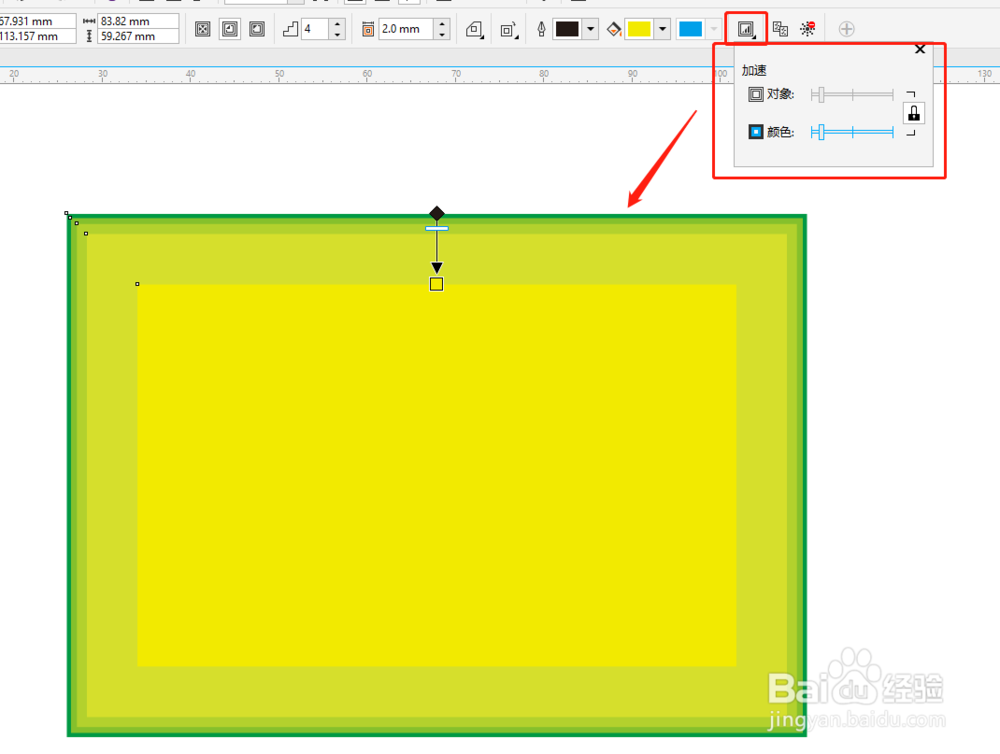 5/5
5/5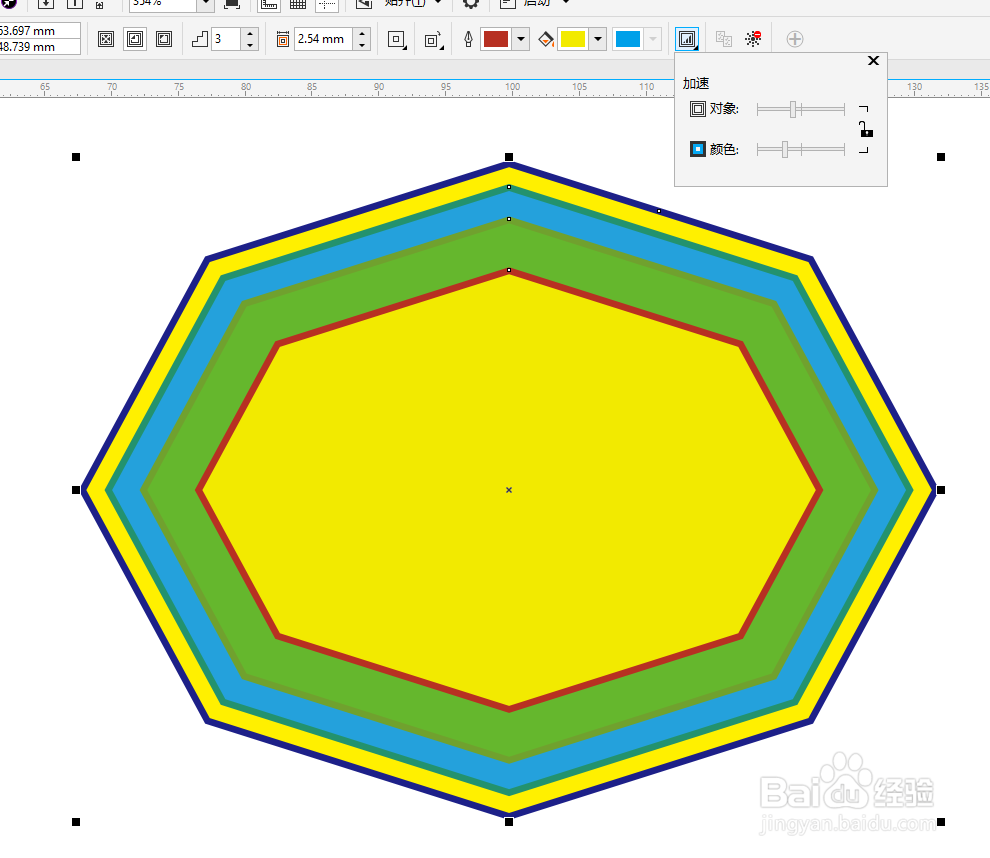 注意事项
注意事项
当给对象添加轮廓图效果后,点击属性栏上的
【轮廓图步长】可以调整选中对象上的轮廓图步长,
【轮廓图偏移】可以调整对象中轮廓图的间距。
如下图,当轮廓图步长为4时,对象内部有4个同心形状,当偏移值为2mm时,对象向内偏移的间距均为2mm.
 2/5
2/5点击属性栏上的【轮廓色】可以设置轮廓色的颜色渐变序列。如下图所示图标。
可以选择线性轮廓色、顺时针轮廓色或逆时针轮廓色。选择后系统会自动计算出相对应的轮廓色。
 3/5
3/5点击属性栏上的钢笔工具图标旁【轮廓色】,可以设置轮廓对象轮廓笔的颜色。
点击【填充色】可以在拾色器里选择轮廓对象填充的颜色。
 4/5
4/5点击【对象和颜色加速】可以调整轮廓中对象大小和颜色速率的大小。
如下图所示,加速调整后,对象轮廓偏移间距不再平均而是有规则的变大或变小。颜色也发生了规则的变化。
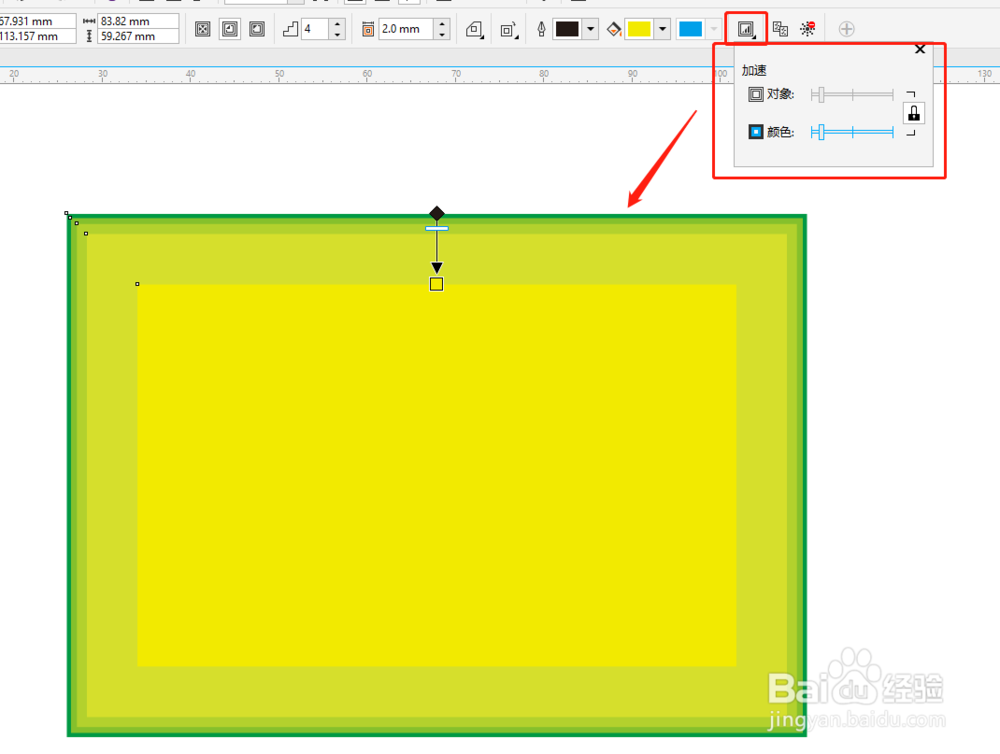 5/5
5/5如下图所示:
调整对象和颜色加速后,轮廓中轮廓笔的颜色值也会跟着变化颜色值,轮廓之间的间距也是递增的。
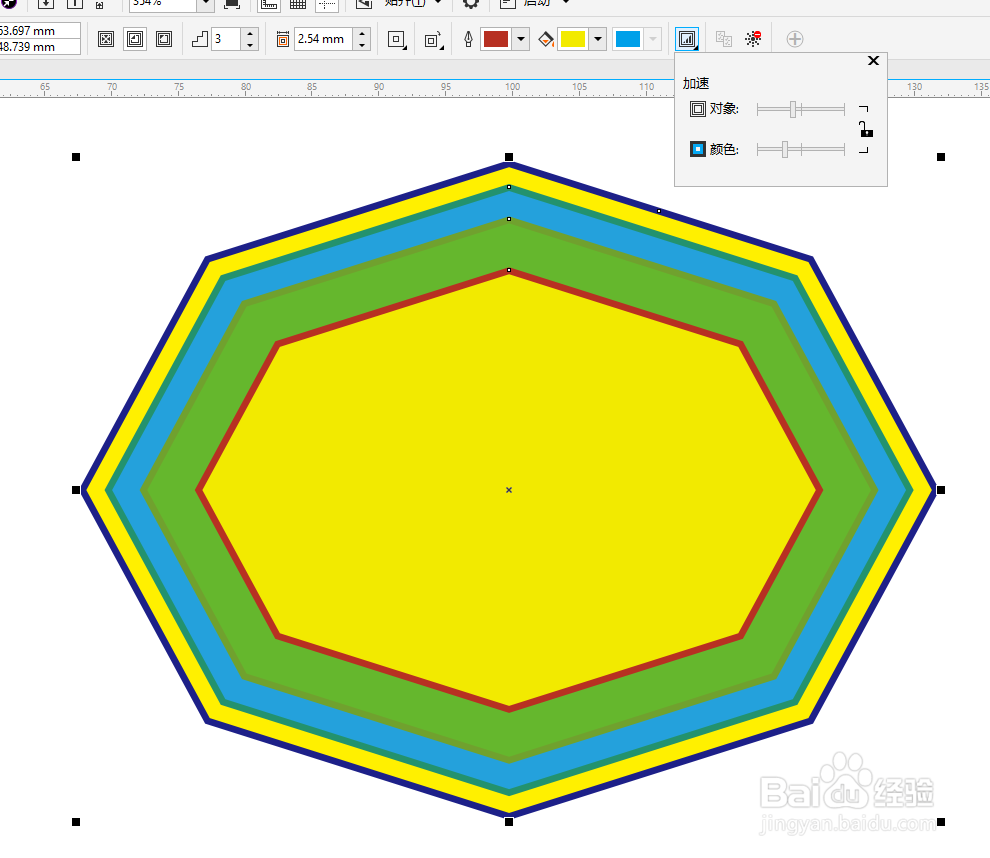 注意事项
注意事项教程文章将长期更新,喜欢的小伙伴可以点击关注,多看看文章哦。
亲们,若此文帮助到你,动动手指点个赞哦。
轮廓图设置轮廓图颜色设置对象和颜色加速轮廓图步长偏移版权声明:
1、本文系转载,版权归原作者所有,旨在传递信息,不代表看本站的观点和立场。
2、本站仅提供信息发布平台,不承担相关法律责任。
3、若侵犯您的版权或隐私,请联系本站管理员删除。
4、文章链接:http://www.1haoku.cn/art_64161.html
上一篇:太吾绘卷食物怎么吃
下一篇:天涯论坛怎么修改头像
 订阅
订阅